Как да споделяте екрана си незабавно от
Търсите ли лесен начин да споделите екрана си с един или повече хора? Ако сте като мен, вероятно имате отворен Gmail в собствения си раздел 24 часа в денонощието. Поради това, инструмент на браузър като Screenleap е сигурен, че ще ви е полезен за вас; тя ви позволява да споделяте екрана незабавно от вашия имейл акаунт в Gmail или Google Приложения.
Screenleap е наистина страхотно, защото не е нужно просто да останете в Gmail, можете да сърфирате в други сайтове, да отваряте нови раздели, да отваряте други приложения и др. Screenpleap е страхотно за тренировъчни цели, презентации, срещи и др. Просто кликнете върху бутона и започнете да споделяте.
Забележка: Ще трябва да имате Java инсталиран на вашия компютър, за да може Screenleap да работи.
1. Добавете екранното меню за разширението Gmail към браузъра; тя е налице за Chrome, Firefox и Safari. За този урок използвам Google Chrome.
2. Отидете в профила си в Gmail или Google Приложения. Ако вече имате отворен имейл, ще трябва да опресните страницата.
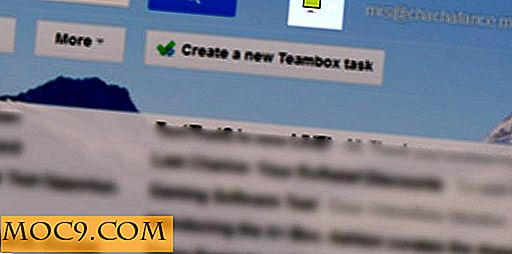
3. Трябва да видите иконата на екрана в горната част на страницата, до лентата за търсене в Gmail. Кликването върху него ще изведе бутона "Споделяне на екрана".

4. Кликнете върху бутона "Споделяне на екрана".
Забележка : Може да се наложи Java да бъде разрешено да се изпълнява в Gmail; можете да изберете "стартирайте този път" или "винаги да се показват на този сайт".

5. Screenleap ще започне да тече и ще получите кратка връзка, за да дадете на другите, за да могат веднага да видят вашия екран. След като кликне върху връзката, те ще видят какво виждате. Изпробвах напълно това със съпруга си и работи чудесно. тя е малко накъсана на моменти когато превъртате и превключвате страници, но нищо необичайно.

6. Можете да изберете да споделите точно това, което е вътре в зеления правоъгълник, или да споделите целия си екран. Можете да коригирате размера на правоъгълника, за да споделите само частта от екрана, която искате.

7. Зрителите на екрана ще могат да виждат екрана ви в пълен размер или да го настроят на екрана си. Те също могат да отнемат фокуса далеч от вас и да станат водещ. Това означава, че ще прехвърлите възможностите за споделяне на екрана към тях.
8. Споделянето на екрана може да бъде спряно или спряно по всяко време.
Това е толкова лесно!







